Du willst kein Windows Office? Diese Alternativen kannst du nutzen!
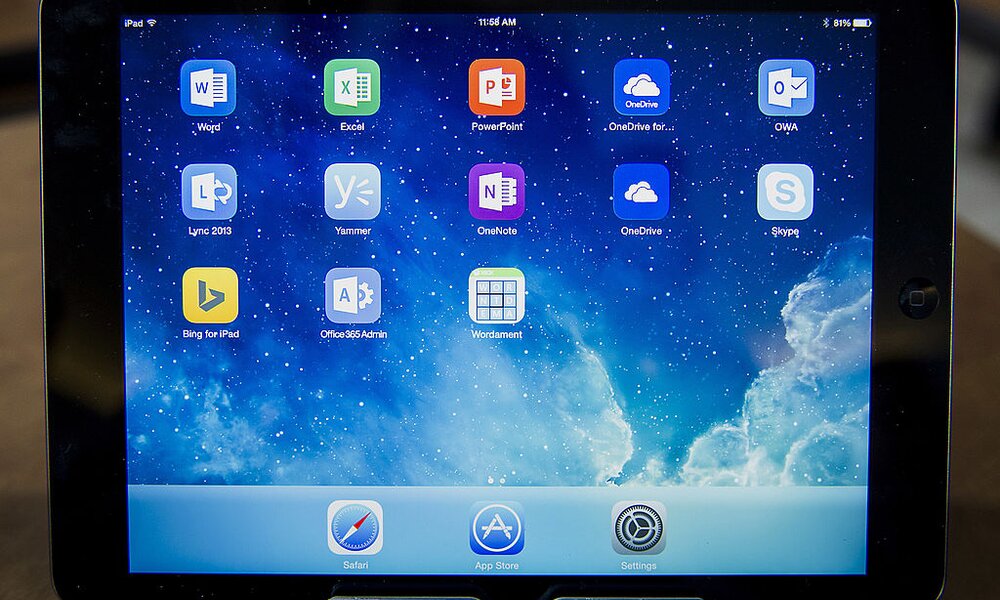
Nichts geht ohne Windows Office? Zwar nutzt die große Mehrheit die Produkte von Microsoft, es gibt aber, mitunter sogar kostenlose, Alternativen. Welche das sind, erfährst du hier.
Vom Standard abzuweichen ist nicht immer leicht. Aber gerade bei Office-Software gibt es Möglichkeiten, die sich gar nicht so anders anfühlen als Windows Office, aber nichts kosten. Das sind sie:
Windows-Office-Alternativen
Open Office
Open Office gibt es schon sehr lange. Hier heißen die Produkt Writer, Calc, Draw oder Impress, aber im Wesentlichen bietet Open Office ähnliche Funktionen wie Windows Office. Du kannst in Open Office auch einstellen, dass Dokumente und Dateien mit Windows Office kompatibel sein sollen, das ist kein Problem. Mit Open Office lässt sich also ganz ähnlich arbeiten wie mit dem Windows-Office-Paket.
Libre Office
Libre Office basiert auf dem Quellcode von Open Office und ähnelt damit dem Schwesterprogramm sehr. Die einzelnen Programme tragen die gleichen Namen wie bei Open Office (Draw, Writer, Impress, Calc) und sind ebenso kompatibel mit den Windows-Programmen. Du kannst also mit einer in Libre Office erstellten Datei problemlos in Windows Office weiterarbeiten oder an Kollegen oder Kunden verschicken, die das tun können.
SoftMaker Free Office
Hier haben zwar die einzelnen Programme andere Namen (TextMaker, PlanMaker, Presentations), verfügen aber weitgehend über die gleichen Funktionen wie Windows Office. Auch bei dieser Software dürfte es also mit der Anwendung keine Probleme geben, wenn du Windows Office gewohnt bist. Die Arbeitsumgebung wie beispielsweise die leisten kannst du nach eigenem Geschmack eher klassische oder ein wenig moderner festlegen – und jederzeit ändern. Sogar die Schaltflächen lassen sich vergrößern.
Ashampoo Office Free
Neben einer Kaufvariante gibt es eine abgespeckte Version des Office-Pakets auch kostenlos. Die Software basiert auf der Soft-Maker-Engine und weist deshalb viele Gemeinsamkeiten damit auf. Ashampoo Office Free lässt sich sogar so auf einem USB-Stick installieren, dass du es als mobiles Office überall mitnehmen und anwenden kannst. Nicht übel für kostenlose Software!
WPS Office Free
Das Design dieser kostenlosen Office-Variante erinnert sehr an die modernen Windows-office-Ausgaben und lässt sich auch ähnlich bedienen. Auch diese Software bietet Programme für Textverarbeitung, Präsentationen und Kalkulationen an und deckt damit die wichtigsten Bereiche der täglichen Büroarbeit ab.
Welche Variante du auch immer ausprobieren willst, du solltest beim Download in jedem Fall entweder auf die Originalseiten des Anbieters oder auf nachweislich vertrauenswürdige Seiten wie große Computerseiten zurückgreifen, damit du deinen Computer nicht unnötig der Gefahr von Viren aussetzt.
Doch lieber Windows Office? Home and Student-Version jetzt bestellen!*
*Affiliate Link




